- 0904 558 448
- Khuyến mãi
- Gửi Ticket
- Giới thiệu
Việt Nam
English
Ngày đăng: 24 tháng 6 năm 2024
Để bảo vệ dữ liệu truyền tải giữa máy chủ và trình duyệt một cách an toàn và hiệu quả, người dùng có thể sử dụng SSL cho các website của mình. Trên nền tảng DirectAdmin, việc triển khai SSL Let's Encrypt là một giải pháp phổ biến, mang lại lợi ích về chi phí và tính bảo mật. Trong bài viết này, CloudFly sẽ hướng dẫn chi tiết cách cài đặt SSL Let's Encrypt trên DirectAdmin. Bạn có thể theo dõi các bước quan trọng để đảm bảo việc triển khai thành công và hiệu quả.
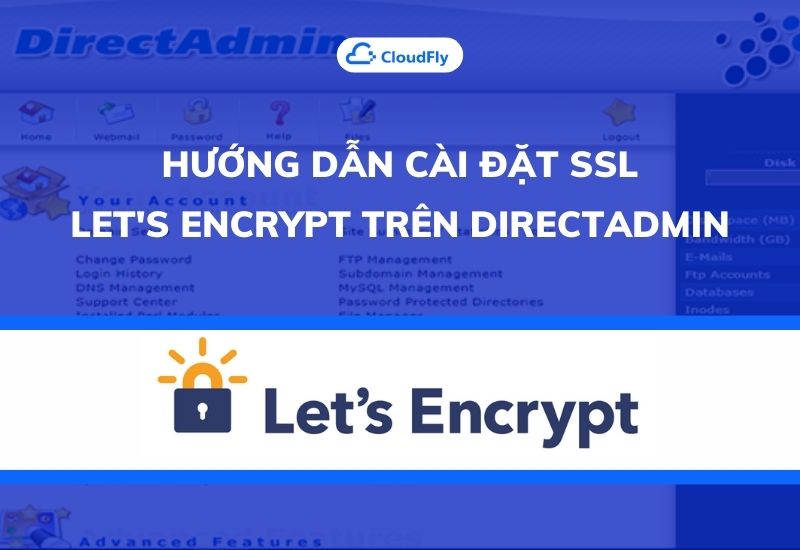
SSL (Secure Sockets Layer) là một công nghệ bảo mật tiêu chuẩn được áp dụng để xác định một kết nối an toàn giữa máy chủ web và trình duyệt của người dùng. Chứng chỉ này đảm bảo rằng mọi dữ liệu được truyền tải qua mạng đều được mã hóa. Đồng thời ngăn chặn các bên thứ ba có thể đánh cắp hoặc can thiệp vào thông tin. Do đó, SSL đóng vai trò quan trọng trong bảo vệ các thông tin nhạy cảm như mật khẩu, thông tin tài khoản ngân hàng, thẻ tín dụng và dữ liệu cá nhân của người dùng trên Internet.
Let's Encrypt là một dự án của Internet Security Research Group (ISRG), chuyên cung cấp chứng chỉ SSL miễn phí và tự động hoá. Mục tiêu của Let's Encrypt là đơn giản hóa việc cung cấp các chứng chỉ SSL miễn phí để tăng cường bảo mật trực tuyến trên Internet.
Hiện nay, Let's Encrypt đã trở thành một trong những nhà cung cấp SSL miễn phí phổ biến nhất trên thế giới nhờ tính đơn giản, hiệu quả và sự hỗ trợ mạnh mẽ từ cộng đồng Internet. Việc sử dụng Let's Encrypt không chỉ tiết kiệm chi phí hiệu quả mà còn nâng cao tính bảo mật và độ tin cậy cho trang web của bạn trên Internet.
Việc cài đặt SSL Let's Encrypt trên Directadmin mang lại nhiều lợi ích quan trọng cho người dùng, bao gồm:
Để cài đặt SSL Let's Encrypt trên DirectAdmin, bạn làm theo các bước sau đây:
Bước 1: Đầu tiên, để truy cập vào tài khoản DirectAdmin, bạn chỉ cần nhập địa chỉ của trình duyệt với địa chỉ IP hoặc tên miền của máy chủ DirectAdmin, cùng với cổng truy cập là 2222. Ví dụ: http://IP:2222.
Sau khi đăng nhập thành công, bạn sẽ thấy giao diện DirectAdmin của mình.
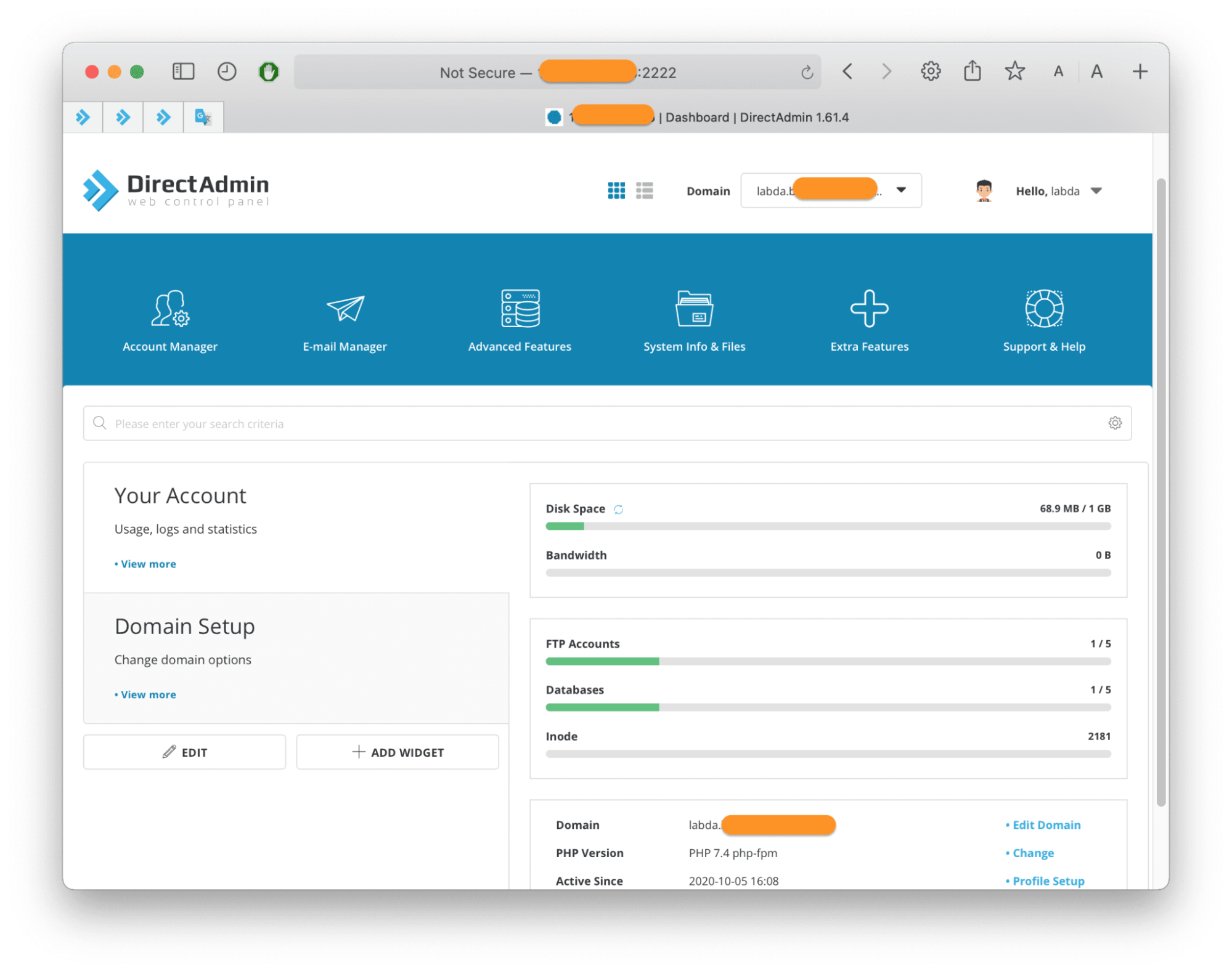
Bước 1: Bạn rê chuột vào mục Account Manager và chọn SSL Certificates.
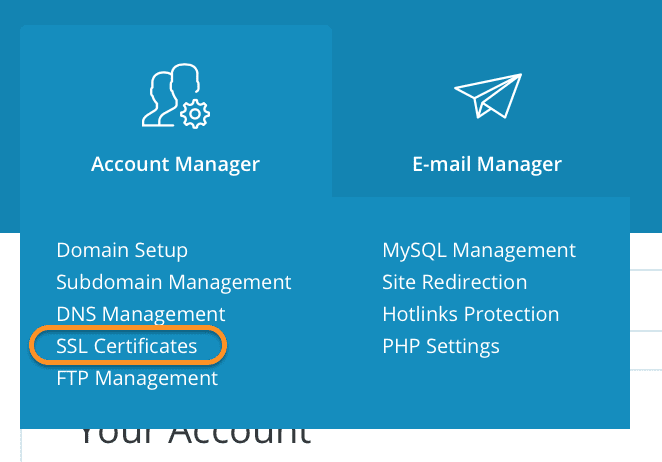
Bước 2: Tiếp theo, bạn chọn tên miền mà mình muốn cài đặt SSL bằng cách nhấn vào nó ở góc trên bên phải của trang.
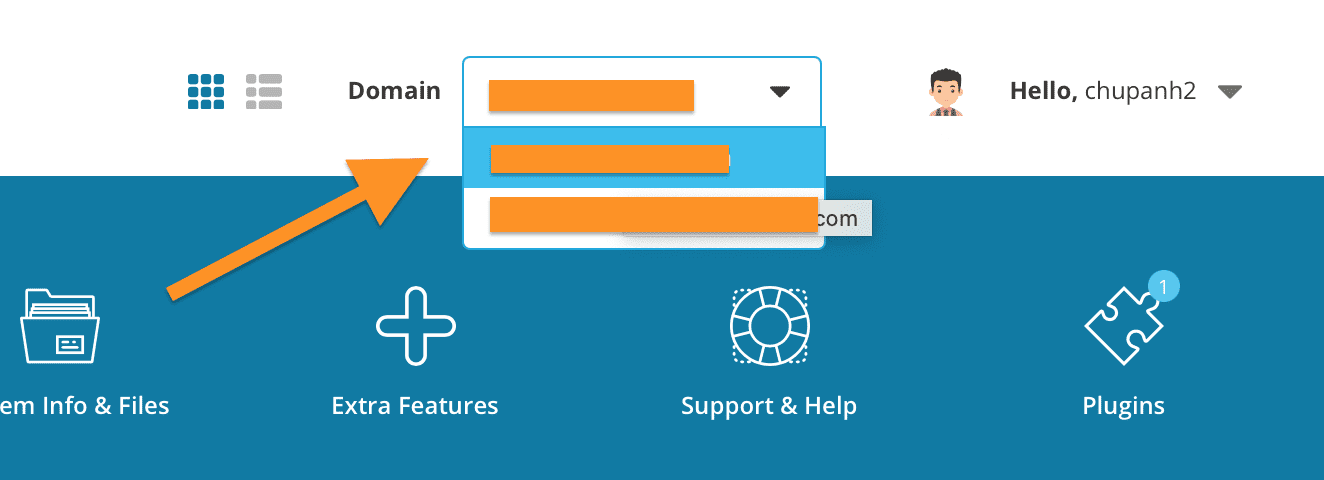
Bước 3: Tại đây, bạn đặt đặt các tùy chọn như sau:
Sau đó nhấn Save và chờ quá trình cài đặt SSL bắt đầu.
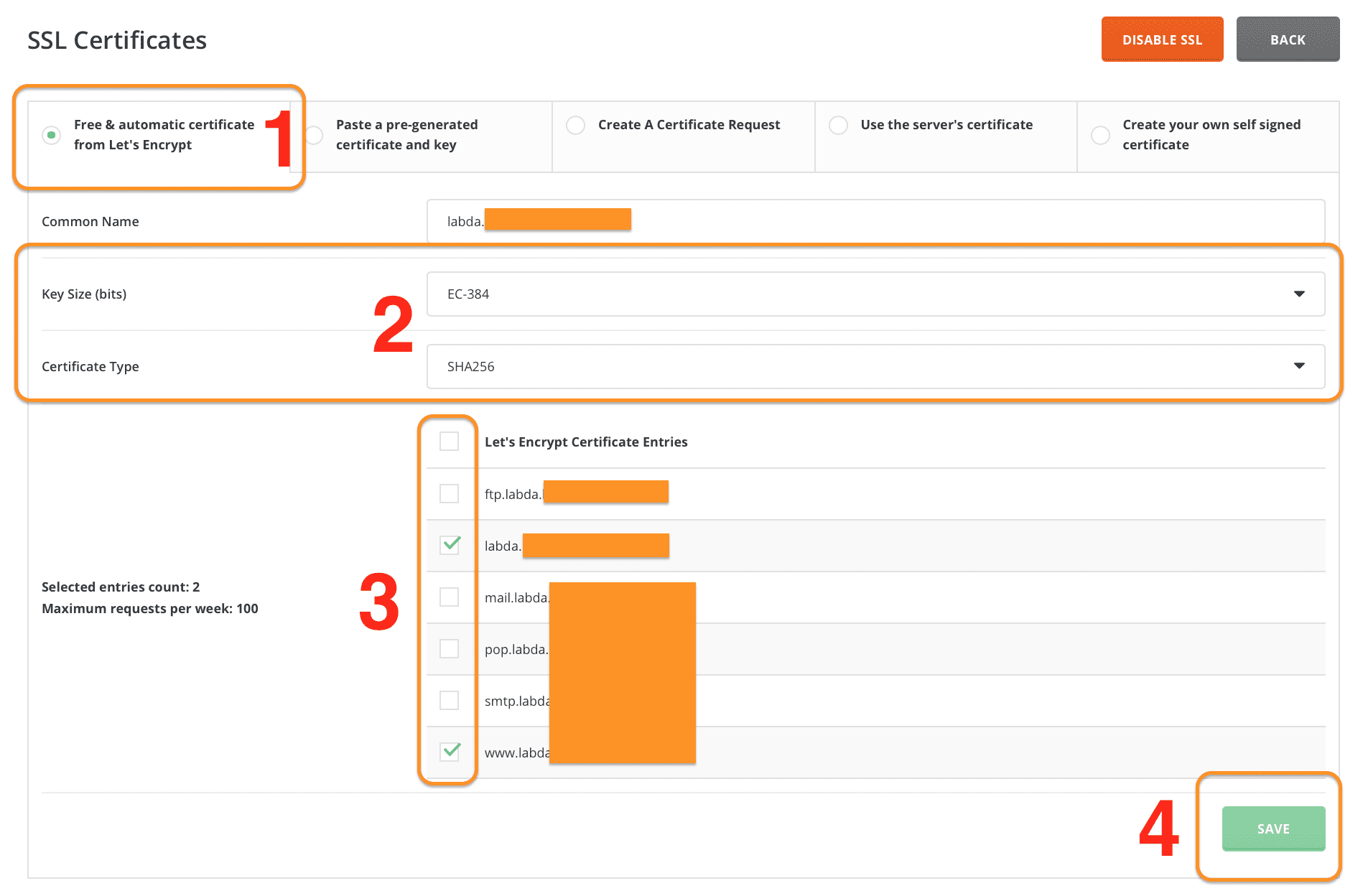
Bước 4: Sau khi hoàn tất cài đặt, bạn kiểm tra lại trang web của bạn để xem SSL đã được kích hoạt chưa. Nếu trang web của bạn vẫn chưa hiển thị SSL, có thể do website đang hoạt động đồng thời có và không có SSL. Để giải quyết vấn đề này, tiến hành bước tiếp theo.
Bước 1: Bạn rê chuột vào mục Account Manager và chọn Site Redirection.
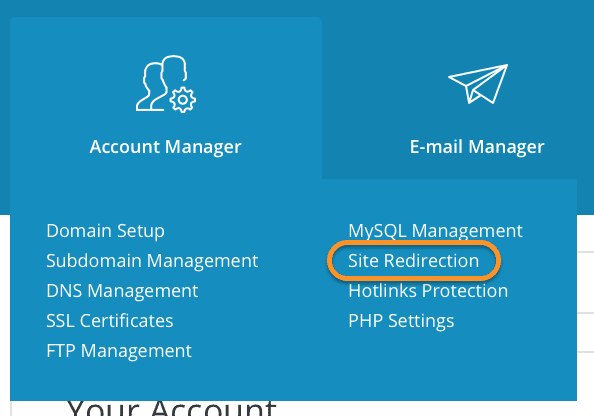
Bước 2: Tại trang này, bạn chọn CREATE NEW REDIRECT để tạo mới chuyển hướng.
Bước 3: Bạn nhập tên miền của mình dưới dạng https://tenmiencuaban.com vào ô Destination URL và nhấn CREATE.
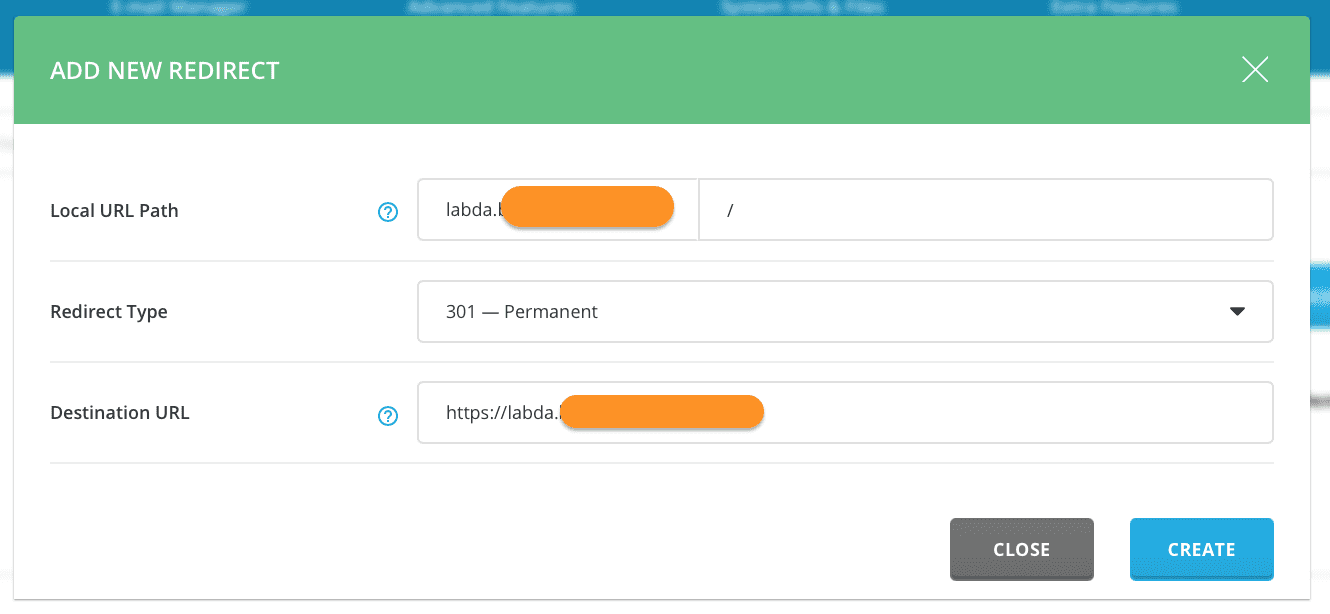
Bước 4: Bây giờ, khi truy cập lại site của bạn, nó sẽ tự động chuyển hướng từ HTTP sang HTTPS và biểu tượng khóa an toàn sẽ xuất hiện.
Điều này có nghĩa là SSL Let's Encrypt đã được kích hoạt thành công trên DirectAdmin. Nhờ đó giúp bảo vệ thông tin truyền tải và nâng cao sự tin tưởng của người dùng khi truy cập vào trang web của bạn.
>>> Xem thêm:
Trong quá trình cài đặt SSL Let's Encrypt, người dùng có thể gặp phải một số lỗi SSL phổ biến. Dưới đây là các lỗi thường gặp và cách khắc phục:
Thông thường, Let's Encrypt sẽ yêu cầu xác minh tên miền để cấp chứng chỉ SSL. Lỗi không thể xác minh tên miền có thể xảy ra khi tên miền không trỏ đúng hoặc không public đủ thông tin WHOIS.
Cách khắc phục:
Nguyên nhân của lỗi này có thể là do mạng bị lỗi hoặc máy chủ Let's Encrypt đang gặp vấn đề.
Cách khắc phục:
Chứng chỉ SSL từ Let's Encrypt có thời hạn là 90 ngày. Nếu không tự động gia hạn, chứng chỉ sẽ hết hạn.
Cách khắc phục:
Nguyên nhân của lỗi này có thể là do cấu hình sai trong tệp .htaccess hoặc không có quyền truy cập để thay đổi cài đặt này.
Cách khắc phục:
Do trình duyệt cache hoặc tệp cookie cũ, hoặc website đang tải các tài nguyên không an toàn, nên dẫn đến lỗi không hiển thị biểu tượng khóa an toàn.
Cách khắc phục:
>>> Xem thêm:
Hy vọng bài viết trên trên đã giúp bạn hiểu rõ hơn về hướng dẫn cài đặt SSL Let's Encrypt trên DirectAdmin. Nếu còn thắc mắc hay muốn đăng ký SSL hoặc máy chủ ảo Cloud Server tại CloudFly, hãy liên hệ ngay với chúng tôi qua thông tin bên dưới để được tư vấn và hỗ trợ chi tiết. Đội ngũ kỹ thuật có chuyên môn cao luôn sẵn sàng 24/7 để giải quyết mọi vấn đề của bạn.
THÔNG TIN LIÊN HỆ: